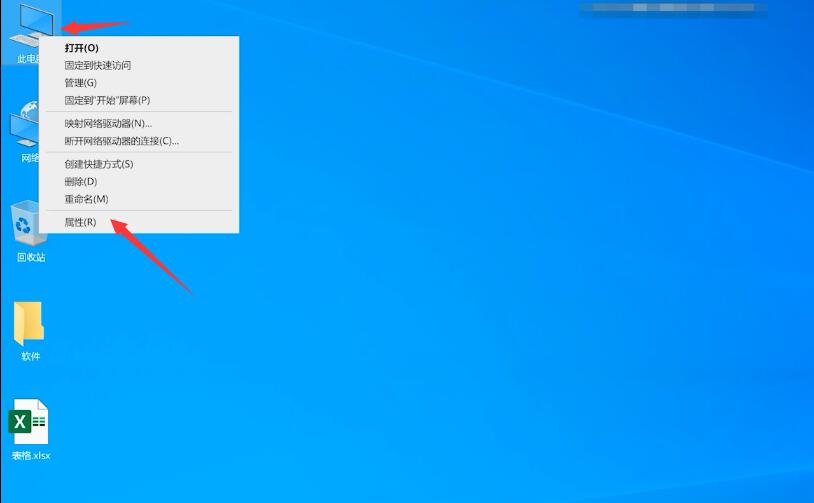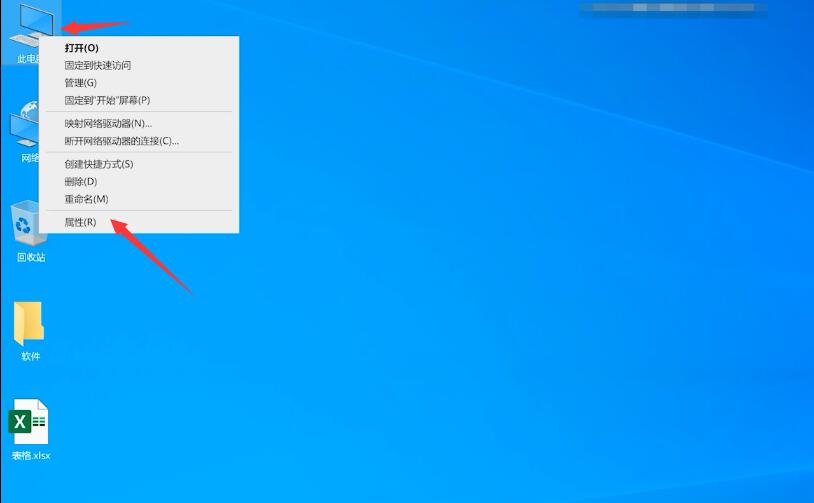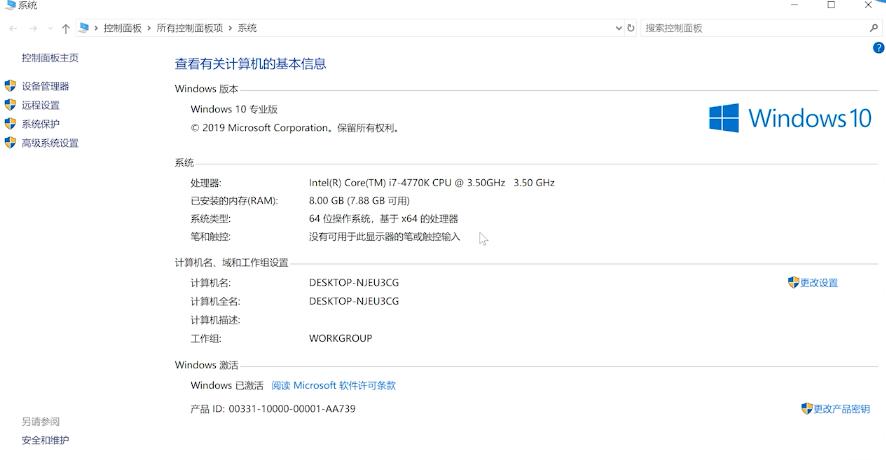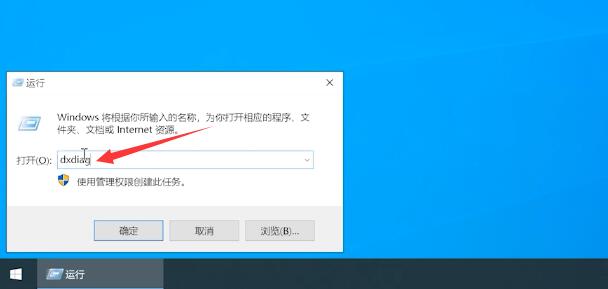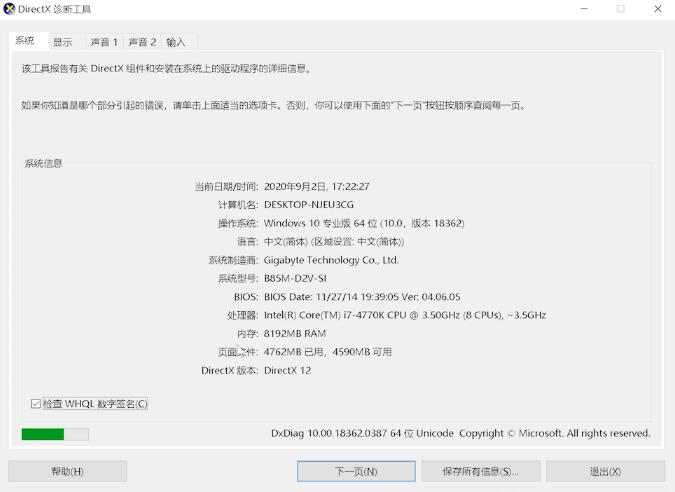Warning: Use of undefined constant title - assumed 'title' (this will throw an Error in a future version of PHP) in /data/www.zhuangjiba.com/web/e/data/tmp/tempnews8.php on line 170
教你如何查看电脑内存
装机吧
Warning: Use of undefined constant newstime - assumed 'newstime' (this will throw an Error in a future version of PHP) in /data/www.zhuangjiba.com/web/e/data/tmp/tempnews8.php on line 171
2021年07月03日 20:15:00
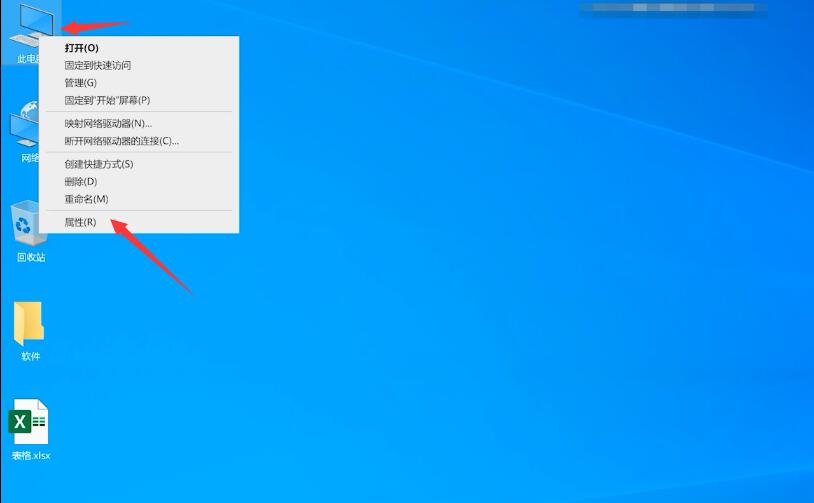
电脑的内存其实关系到了电脑的运行速度,如果内存大则运行速度快,内存小则运行速度慢;我们该如何查看电脑的内存大小呢,下面就是电脑内存怎么看的操作方法了。
方法一:电脑属性查看
1、鼠标右键单击此电脑,选择属性;
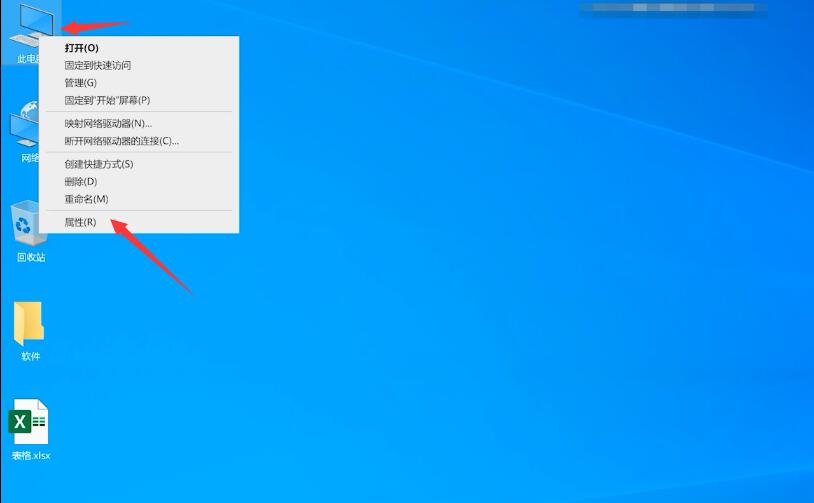
2、在右侧的查看有关计算机的基本信息可以看到内存;
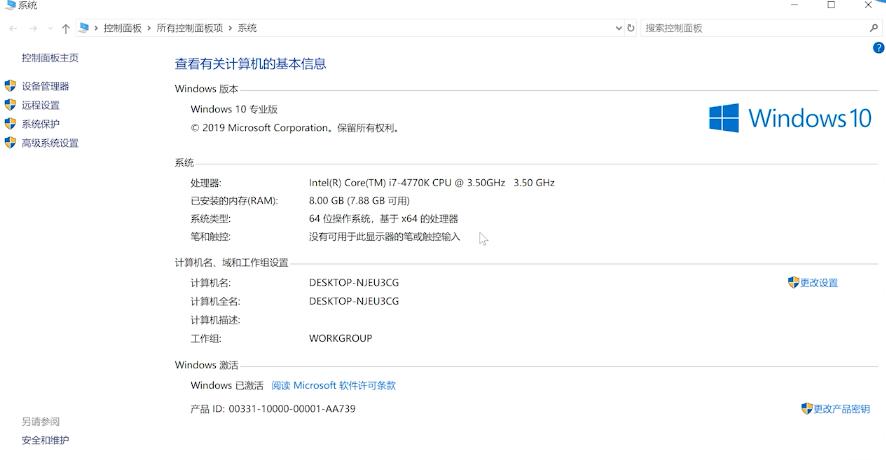
方法二:DirectX诊断工具界面查看
1.按Windows键+R的组合键,调出运行提示框,输入dxdiag点击确定;
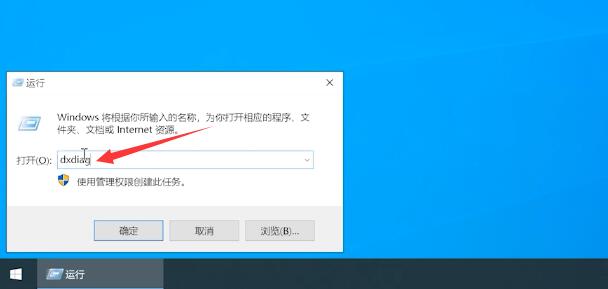
2.在DirectX诊断工具界面也可以看到电脑内存大小;
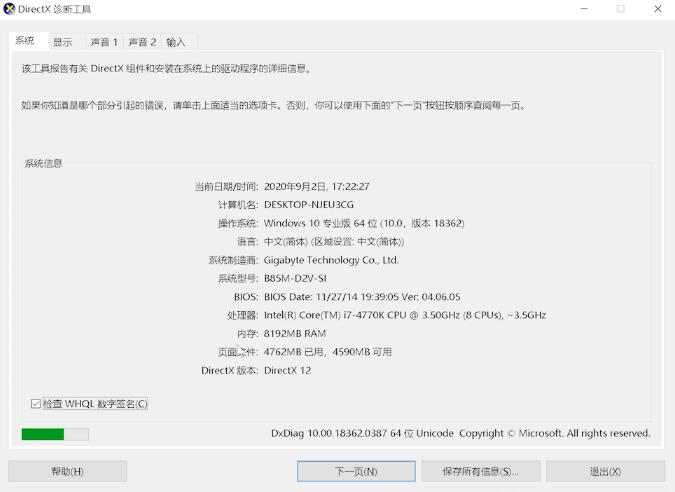
本期主要就是教小伙伴们电脑内存怎么看,希望可以帮助到大家,提醒大家因不知道电脑内存还有多少而疯狂下载东西导致电脑卡顿。